Hyde létre saját projekt szerver
Tehát, képzési blokkokra osztottuk. Azt tanácsolom, hogy vigye őket lépésről lépésre.
műszaki képzés
Pirate Island - motor, amelyre fogjuk építeni a helyén. Töltse le a demo verziót. vagy hogy a verziószám korlátozások nélkül. kártyás azt.
Select díjcsomag "Free". Kapacitása lesz több, mint elég. Azonban a jövőben, amikor a projekt lesz látogatható, akkor jobb, ha vesz egy útra „Premium”, vagy „Business”, amelyben sok korlátozások megszüntetésekor.
Ezután állítsa be az oldalon. Válassza ki azt a domaint és jelszavát. Már a kezdet kezdetén érdemes használni egy aldomain - ez ingyenes, és nem igényel további beállítást. Kattintson a „Tovább” gombra.
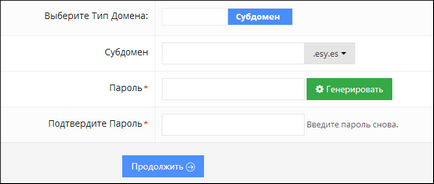
Az utolsó lépésben adja meg a biztonsági kódot, és elfogadja a felhasználási feltételeket. Kattintson a „megrendelés”. Várja meg, amíg a helyén jön létre. Ez rendszerint csak néhány másodpercig tart.
Ezután kattintson a tartomány imént létrehozott az oldalon, és válassza ki a „kezelés” a legördülő listából. Meg kell tenni, hogy a webhely vezérlőpulton. Megtalálja azt az „Fájl” menü „FTP Access”.
Ezután lépjen FTP kliens segítségével. Azt javasoljuk FileZilla. Adatrögzítés a programban kapott Hostinger (IP, port, felhasználó). Jelszavát, adja meg az egyik, hogy azért választották kiépítése során egy honlapot. Ezután kattintson a „Quick Connect”.
A következő lépés az, hogy csomagolja DLE motort. Húzza a fájlokat a „Feltöltés” a jobb FileZilla ablakban, és várja meg, amíg a fájl letöltési folyamat Hostinger szerver. Amikor a konfliktus keletkezik, cserélje ki a fájlokat.
Miután a fájlok letöltése, megy a honlap. Látni fogja a oldalbeállítás. Olvassa el az információkat és kattintson a „Start Installation” gombra.
Akkor ért egyet a javasolt megállapodás és kattintson a „Tovább”. A következő 2 oldalt lehet megkerülni, ha megnyomja a „Tovább” gombra.
Ezt követően, akkor vissza kell térniük a honlapunkon vezérlőpulton. Keresse meg, ahol a „adatbázisok” és válassza a „MySQL adatbázisok.” A megnyíló ablakban hozzon létre egy új adatbázist. Célszerű, hogy töltse ki a mezőket és a „névadatbázisában MySQL” és a „MySQL User Name” egyaránt, hogy egyszerűsítse a további szerelési eljárásokat Pirate Island.
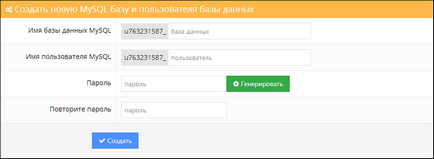
Miután befejezte az adatbázis létrehozásához vissza a lap a telepítést a motor. Töltsük meg a blokk adat „Data való hozzáférés MySQL szerver” az újonnan kapott információt. Mivel a MySQL szerver, válassza ki a "mysql.hostinger.ru". Ezután töltse fel a rendszergazda fiók a belépésre. Ezután kattintson a „Tovább” gombra.
Ezután a telepítő varázsló megbocsát nekünk törli a fájlt install.php a honlapunkon, hogy megvédje azt. Csináljuk. Mi megy a FileZilla és eltávolítják a könyvtár public_html telepítõfájlhoz Pirate Island. Ehhez válassza ki, és nyomja meg a „Del” a billentyűzeten.
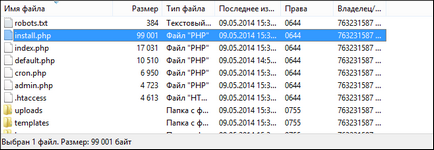
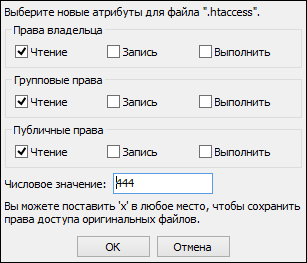
Most itt az ideje, hogy telepítse a honlapunkon design sablon. Akkor csináld magad erre utasítást. vagy használjon kész megoldást.
Tegyük fel, hogy úgy határozott, hogy „Minecraft” sablont. Ehhez meg kell mozgatni a mappát neki a könyvtárban „sablonokat” oldalunkat használó FileZilla. Miután vége a folyamat a fájlok feltöltése, fel kell telepíteni a sablont a rendszerben. Ehhez menj a rendszer beállításait (site.ru/admin.php?mod=optionsaction=syscon) és a következő „Sablon Default Site”, válassza a „Minecraft”. Majd mentse a beállításokat a „Mentés” gombra.
Most itt az ideje, hogy telepítse a szerver megfigyelés. Ha nem a saját sablont, akkor létre kell hoznia egy ablak a mért adatok. Ha egy kész design, akkor valószínű, hogy egy ablak már ott van.
A kezdéshez, hogy szükség van, hogy megy a Template Management szakasz (site.ru/admin.php?mod=templates), és a menüben a jobb oldalon, hogy megtalálja egy osztály, amely tartalmazza a konfigurációs ellenőrző ablakot. Az én esetemben kiderült, hogy „sidebar”. Ahelyett, hogy a szöveg, ami általában áll a kész sablonok, azt kell szednem magam ellenőrző kódot. Ehhez azt ajánlom egy speciális weboldalon. Van egy viszonylag egyszerű felületen, így a hosszú él ebben a fiókban nem. Cseréje után a kódot, ne felejtsük el, hogy mentse a sablont, kattintson a „Mentés” gombra alul.
Fokozza a helyszínen lehetséges, amelyben a különböző kiegészítések offline RuBukkit. Minden ott van - egy személyes fiókot fizetett szolgáltatások modult. Azonban, hogy ez ennek részeként természetesen nem lehetséges.
Ami a saját launcher
Tehát, hogy hozzon létre egy egyéni launcher a semmiből, szükségünk van ismerete PHP. Valószínűleg ez a tudás nem kell, ezért azt javasoljuk, hogy egy kész megoldás, hogy optimalizálja azt a maguk számára. A forráskód letölthető itt.
Mert a munka, szükségünk van a fejlesztési környezetet. Fogom használni NetBeans. A telepítés után, és nyitás Kattintson az „Új projekt” gombra. Válassza ki a nyelvet „Java” jellege és a fejlesztés - „Java Application”. Ezután kattintson a „Tovább” gombra.
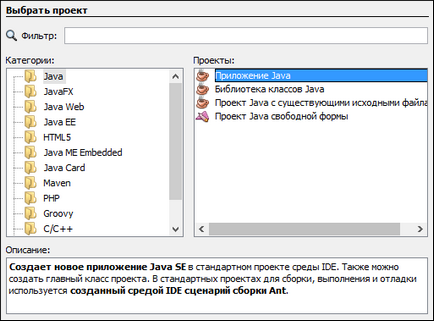
Válassza ki a projekt nevét és elérési útvonalát. Továbbá, ne felejtsd el kikapcsolni létrehozásának a fő osztály. Miután vége létrehozásának folyamatát egy új projekt, akkor meg kell mozgatni a mappát „src” projektünkben (name_of_project / Pakety_iskhodnyh_kodov). Akkor megy osztály „src.net.launcher.run” és annak alosztály „Settings.java”, és kattintson rá 2-szer a bal egérgombbal.
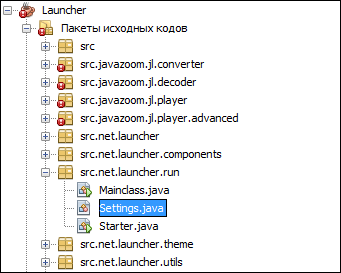
Majdnem kész - csak a szerver beállítása részt. Ehhez változtassa meg a fájl „connect.php” a „web” mappát. Szükséges, hogy az integráció a launcher a DLE. Ezután töltse könyvtár „web”, hogy a webhely használ FileZilla.
Hozzon létre egy szerver
Ahhoz, hogy megtanulják, hogyan kell létrehozni a saját szerver, meg lehet tanulni ezt a leckét.